윈도우에는 다양한 방법의 비밀번호 설정 방법이 있습니다.
우선 시작메뉴를 눌러서 설정을 들어가서 계정을 선택하세요.
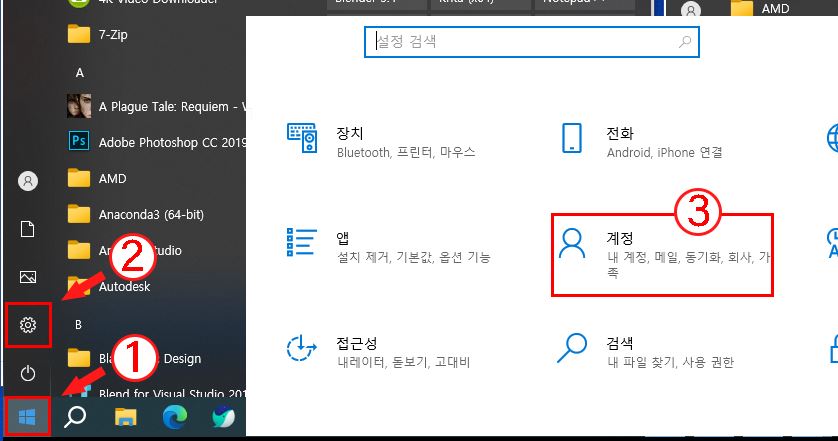
그러면 아래와 같은 로그인 옵션이 있을겁니다.
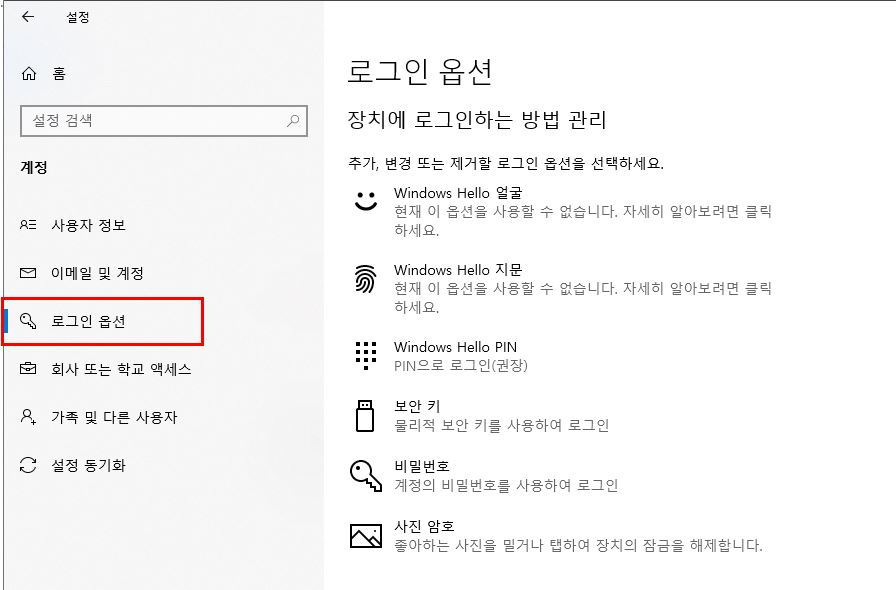
다양한 옵션이 있는데요.
Windows Hello얼굴이나, Windows Hello 지문의 경우 카메라나 지문 스캐너가 있어야 하고 보안 키는 USB가 있어야 합니다.
일반적으로 PIN과 비밀번호를 설정하는데요. 저는 사진 암호를 선호합니다.
이유는 사진 암호의 경우 복잡하게 숫자를 누를 필요 없이 이미지의 원하는 부분을 클릭하면 되기 때문입니다. 그러면 보다 안전하고 쉽게 컴퓨터 보안을 적용할 수 있습니다.
사진 암호가 안 나오신다면 마이크로 소프트 계정으로 컴퓨터 로그인을 설정하지 않아서거나, 윈도 10 버전이 낮은 것이니 이 부분 참고하시기 바랍니다.
사진 암호의 추가 버튼을 눌러서 암호를 설정 합니다.
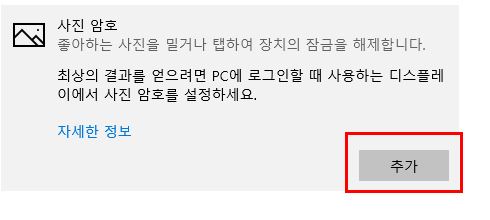
그러면 아래 화면이 나옵니다. 우선 암호를 만들기 위해선 계정 암호로 로그인이 필요합니다.
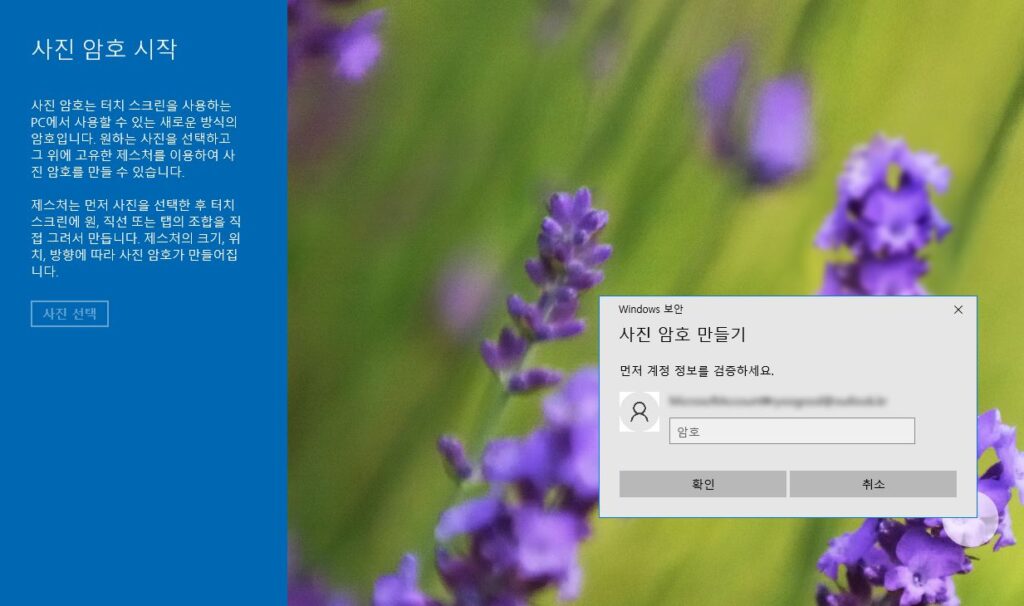
그리고 원하는 사진을 선택합니다.(기본을 사용하셔도 됩니다.)
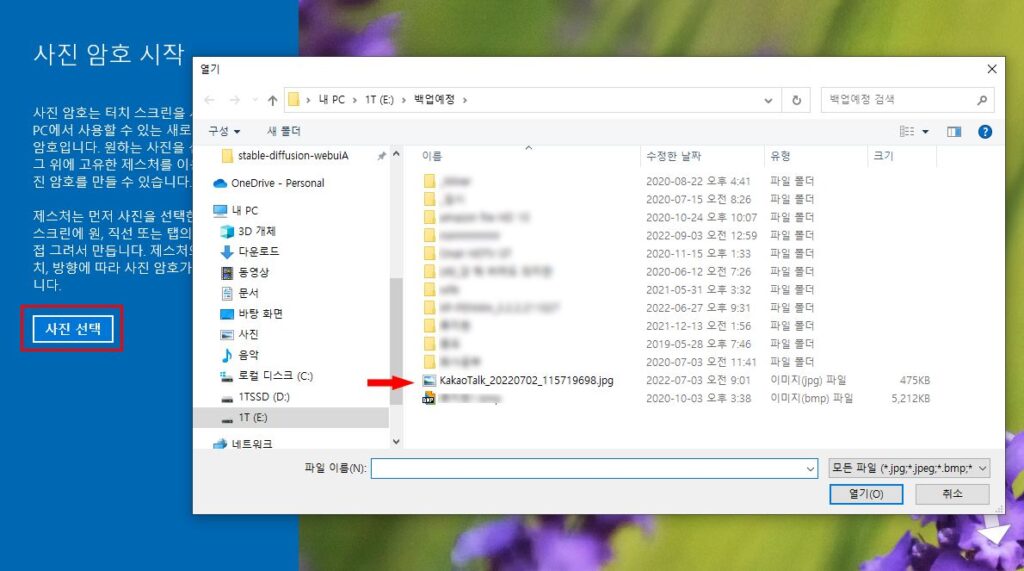
원하시는 사진을 골랐다면 “현재 사진 사용”선택해서 이어서 진행하시면 됩니다.
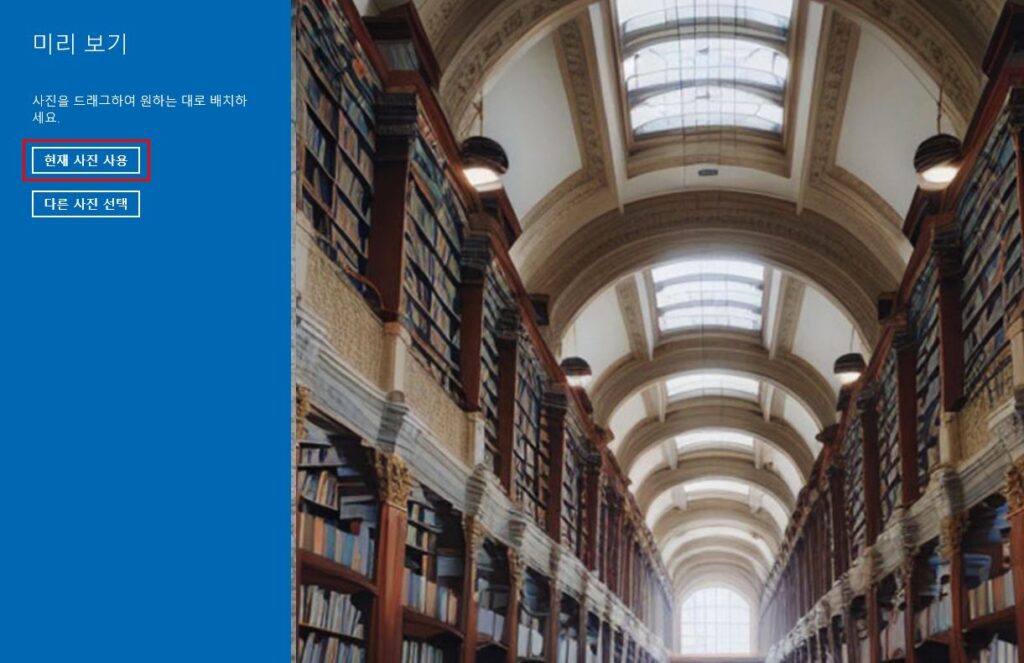
이제부터 중요한 부분인데요. 윈도 설명에는 드래그를 하라고 쓰여있는데요. 드래그를 하면 인식률이 좋지 못합니다. 제가 여러가지 테스트한 결과 가장 좋은것이 마우스로 원하는 곳을 클릭하는것이 가장 효과적입니다.(설명에 있는 그려진 제스처의 크기, 위치, 방향, 순서는 무시하세요.)
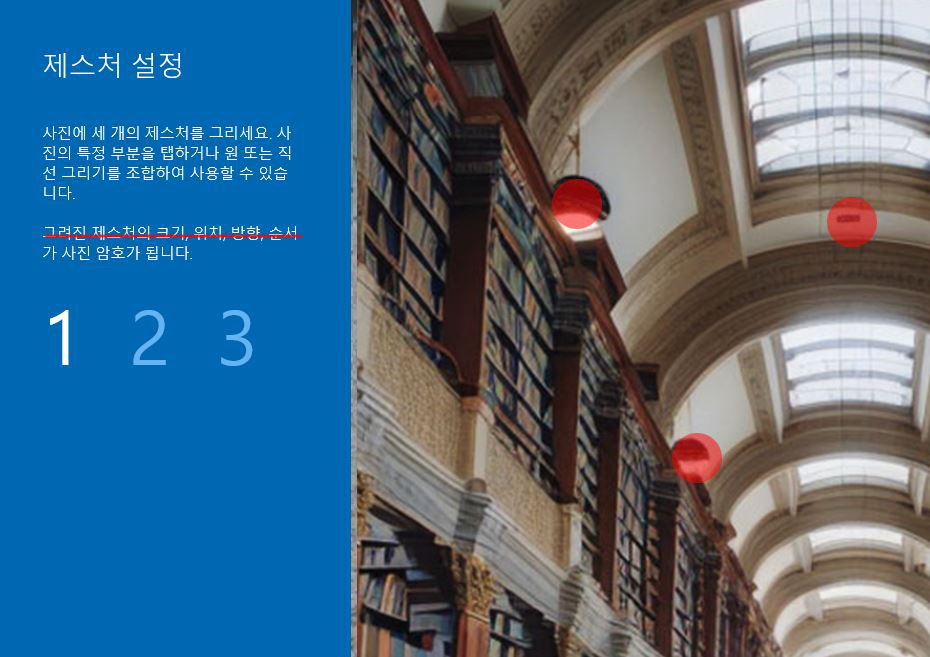
저는 저렇게 나만이 알 수 있는 곳을 클릭합니다. 그러면 다시 한번 재확인 후 모든 과정이 끝나게 됩니다.
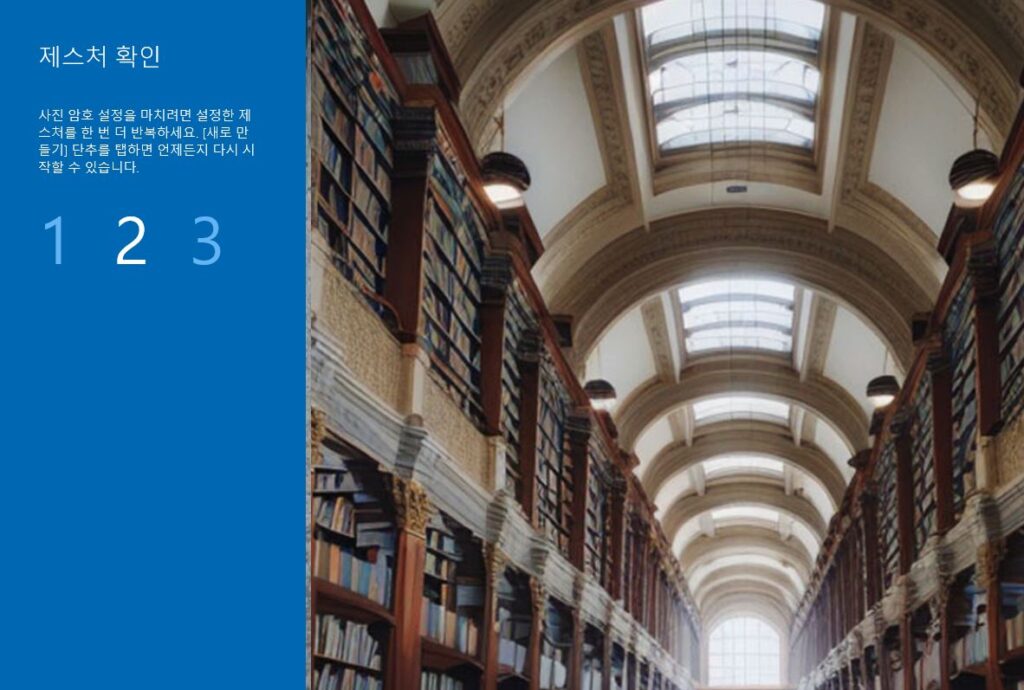
클릭 3번이면 로그인하는 방식으로 이제 변경이 된 겁니다. 기존 암호보다 훨씬 좋지 않나요?